Maison >Tutoriel logiciel >Logiciel de bureau >Le processus opérationnel d'utilisation de la formule de copie dans Excel2016
Le processus opérationnel d'utilisation de la formule de copie dans Excel2016
- WBOYWBOYWBOYWBOYWBOYWBOYWBOYWBOYWBOYWBOYWBOYWBOYWBavant
- 2024-04-17 19:37:06678parcourir
Dans le travail quotidien de bureau, nous avons souvent besoin de calculer des données dans des tableaux Excel. Utilisez la fonction de copie de formule pour copier rapidement des formules dans des cellules et appliquer des calculs identiques ou similaires à d'autres cellules. L'éditeur PHP Apple présentera en détail le processus opérationnel d'utilisation des formules de copie dans Excel 2016 pour vous aider à traiter efficacement les données et à améliorer l'efficacité du travail. Lisez ci-dessous pour savoir comment copier la formule et l'appliquer aux cellules souhaitées.
Méthode de fonctionnement 1. Copiez directement la méthode de formule
Sélectionnez la cellule ou la plage dans laquelle vous souhaitez copier la formule, cliquez avec le bouton droit et sélectionnez l'option [Copier].
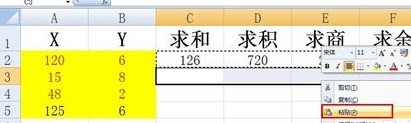
Sélectionnez la zone que vous souhaitez coller ou la première cellule de la zone, faites un clic droit et sélectionnez l'option [Coller].
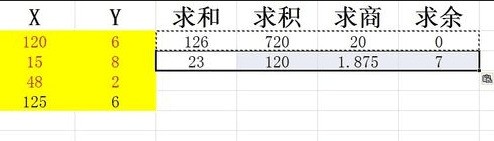
Méthode de fonctionnement 2. Méthode de formule glisser-copier (convient aux cellules continues)
Sélectionnez la cellule ou la zone où vous souhaitez copier la formule, déplacez la souris vers le coin inférieur droit de la zone de cellule, lorsque la souris devient la forme [Croix], appuyez sur le bouton gauche de la souris et faites-le glisser vers la position spécifiée pour coller et appliquer automatiquement la formule.
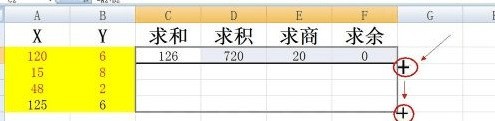
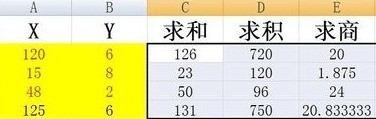
Troisième méthode de fonctionnement, utilisez la touche [Ctrl] pour assister la méthode de copie
Lorsque les cellules auxquelles la formule doit être appliquée ne sont pas consécutives, vous pouvez utiliser la touche [Ctrl] pour assister l'opération de copie de la formule.
Sélectionnez d'abord la cellule ou la plage dans laquelle vous souhaitez copier la formule, cliquez avec le bouton droit et sélectionnez l'option [Copier].
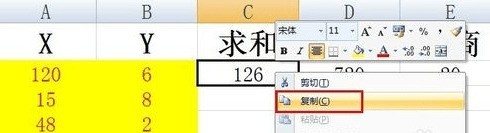
Maintenez la touche [Ctrl] enfoncée et cliquez sur la cellule où vous souhaitez coller la formule appliquée. Vous pouvez cliquer plusieurs fois pour sélectionner. Cliquez ensuite avec le bouton droit sur l'une des cellules sélectionnées et sélectionnez [Coller] dans le menu contextuel.
Cette méthode convient également pour copier la même formule sur plusieurs feuilles de calcul.
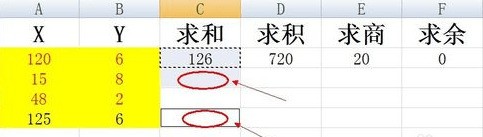
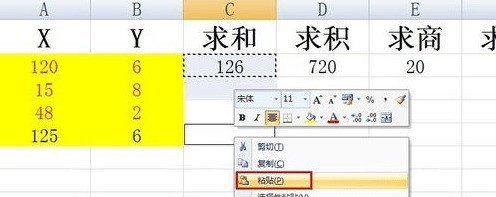
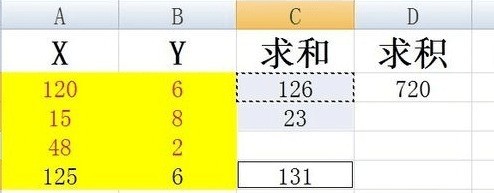
Ce qui précède est le contenu détaillé de. pour plus d'informations, suivez d'autres articles connexes sur le site Web de PHP en chinois!
Articles Liés
Voir plus- Explication détaillée sur la façon d'ouvrir et de lire les fichiers CSV
- Étapes et précautions pour l'ouverture et le traitement des fichiers au format CSV
- Méthodes et conseils pour ouvrir des fichiers CSV : Convient à une variété de logiciels
- Un guide rapide sur la manipulation des fichiers CSV
- Apprenez à ouvrir et à utiliser correctement les fichiers CSV

